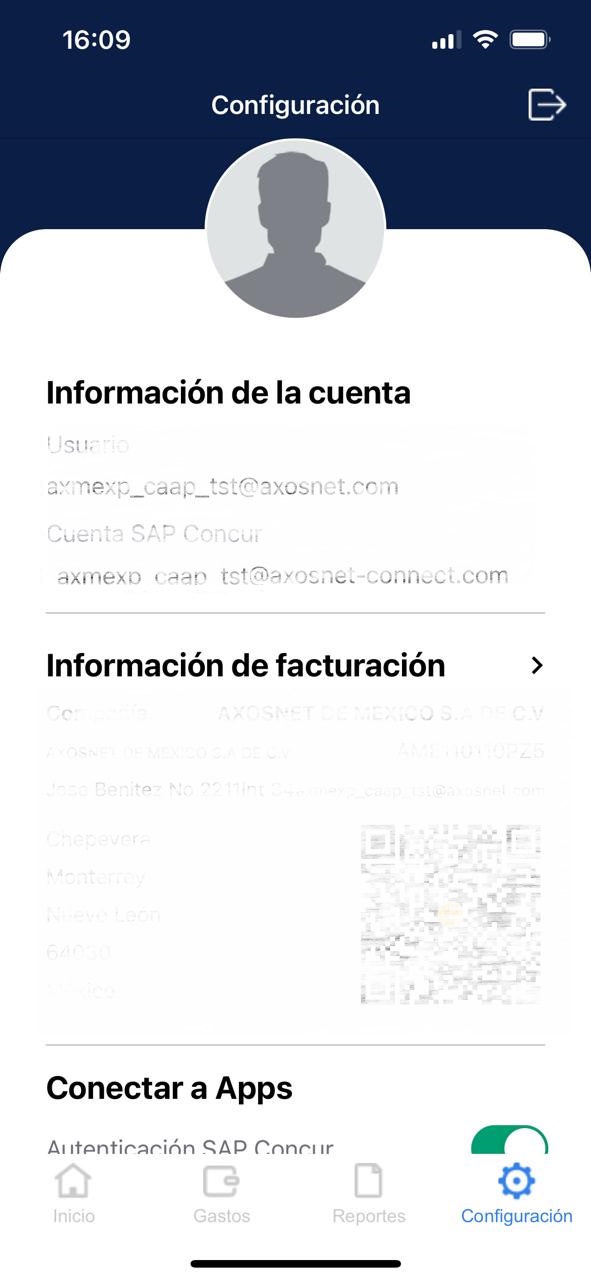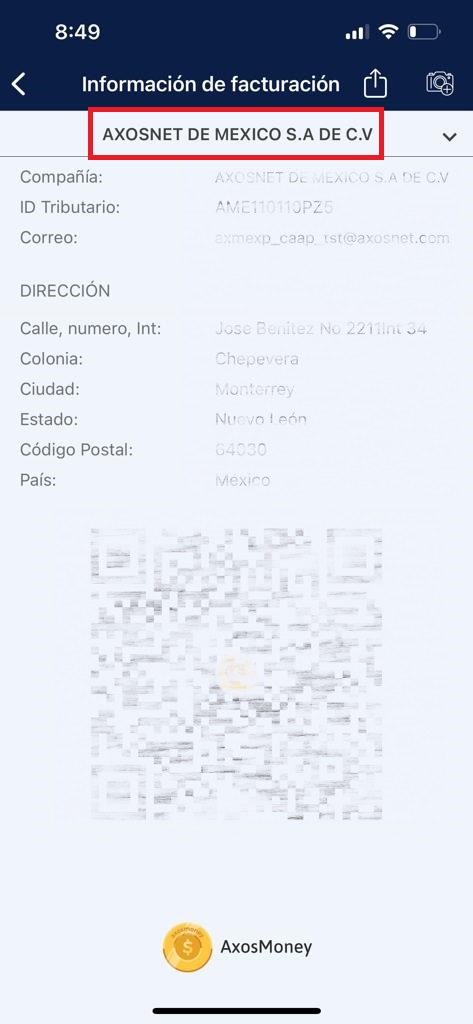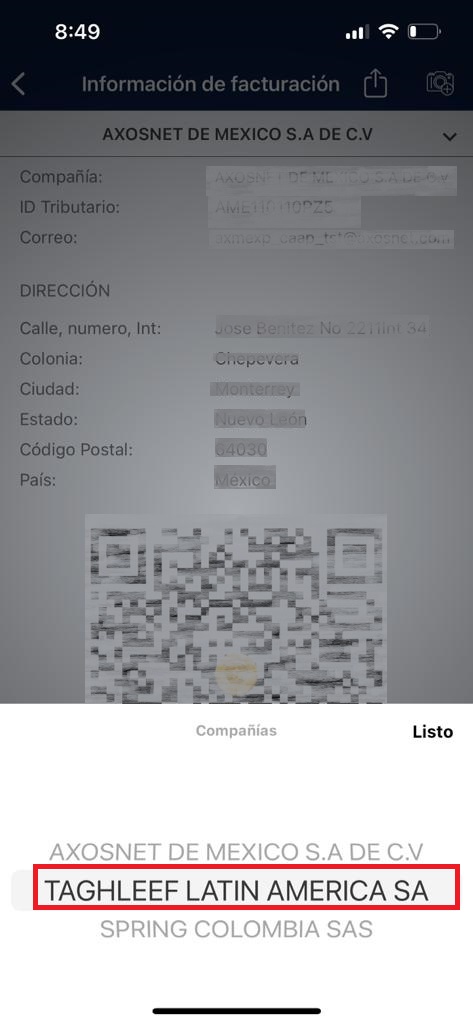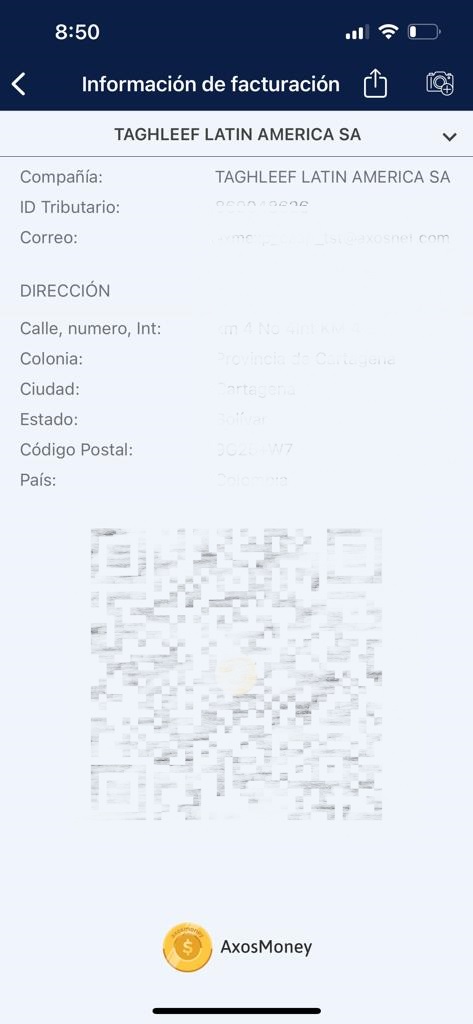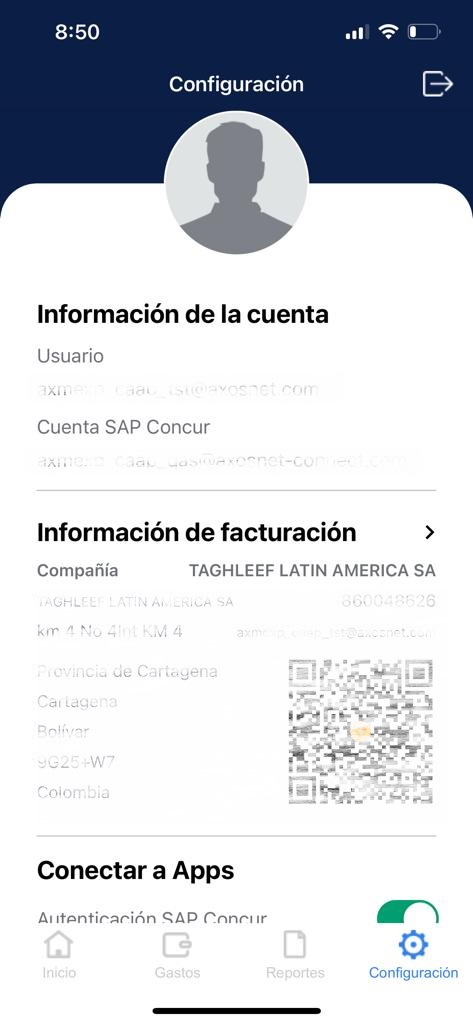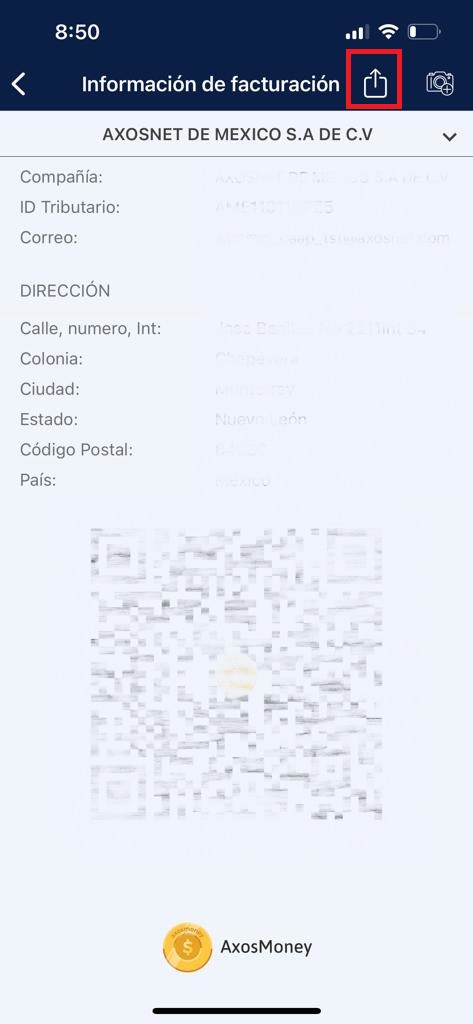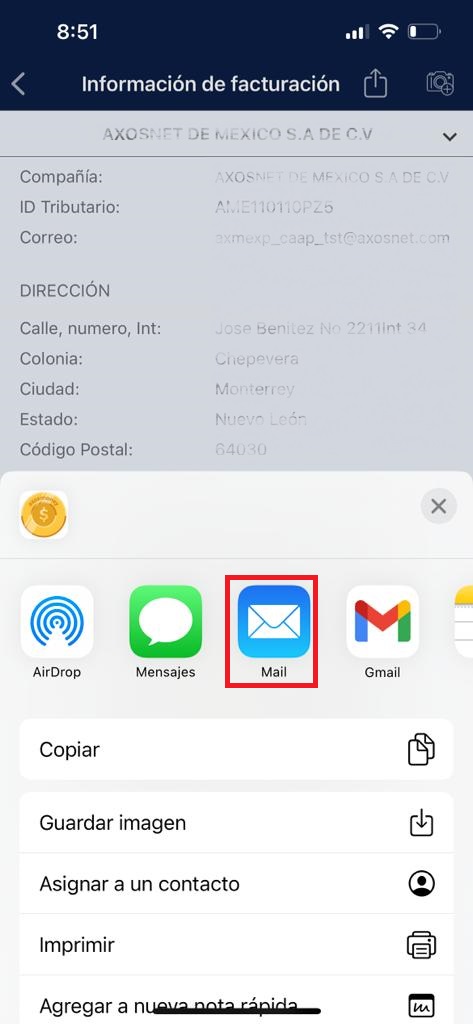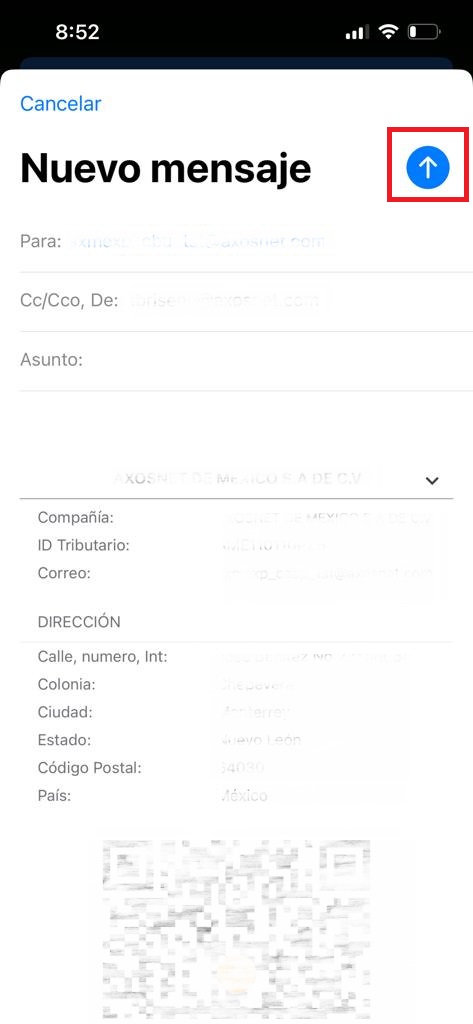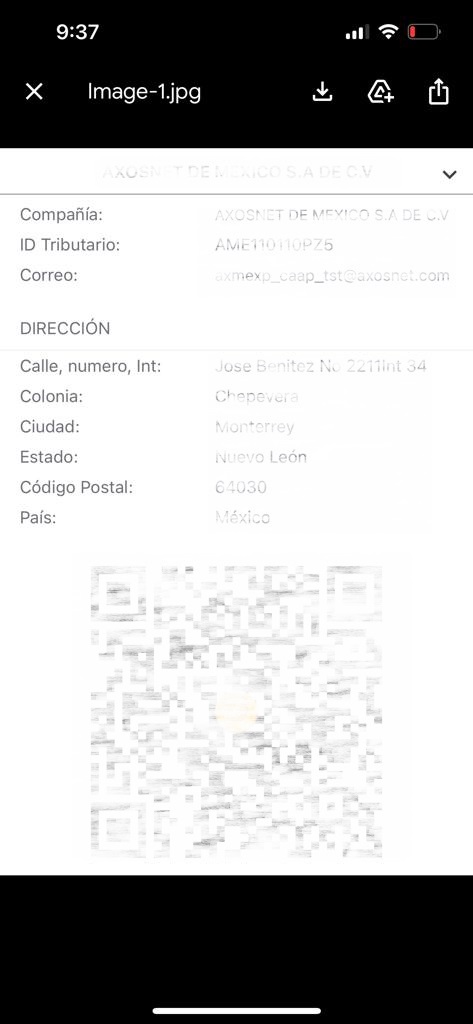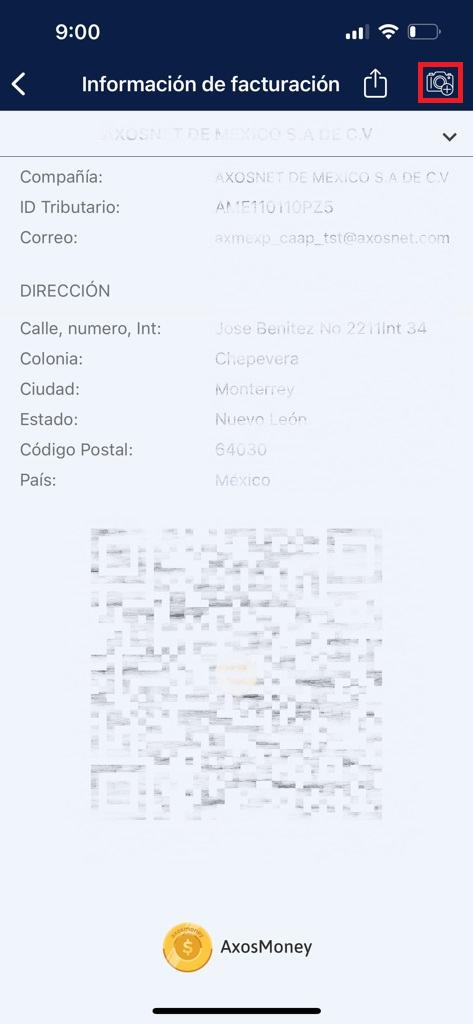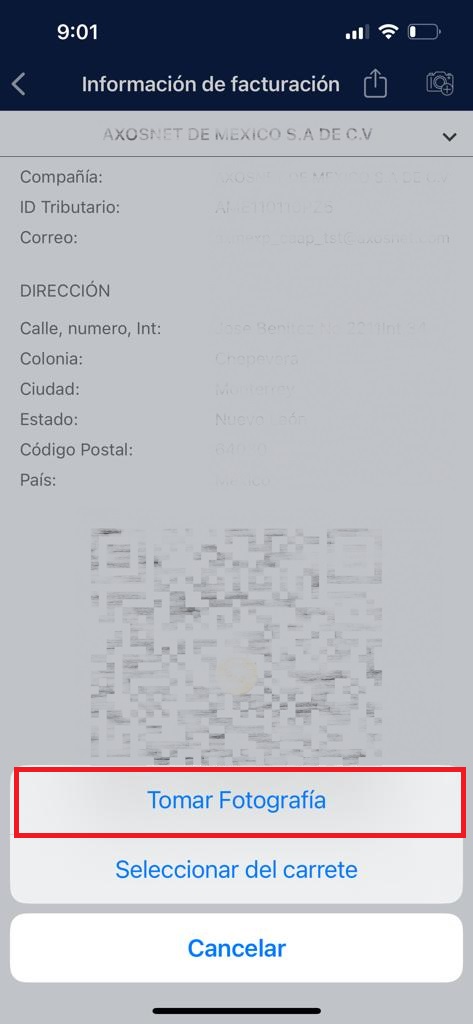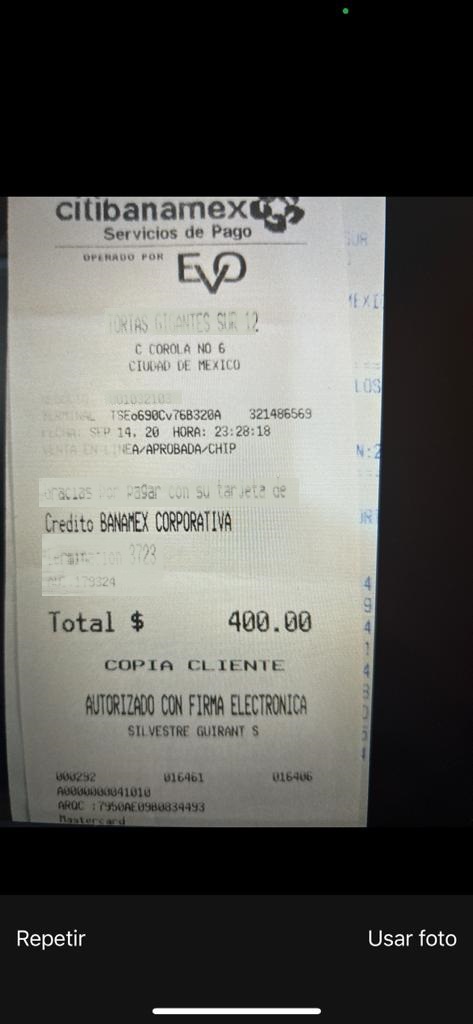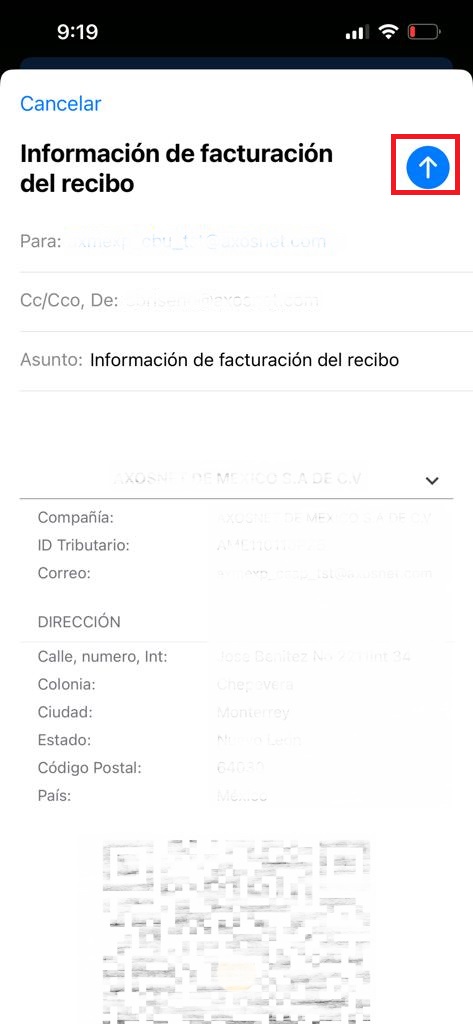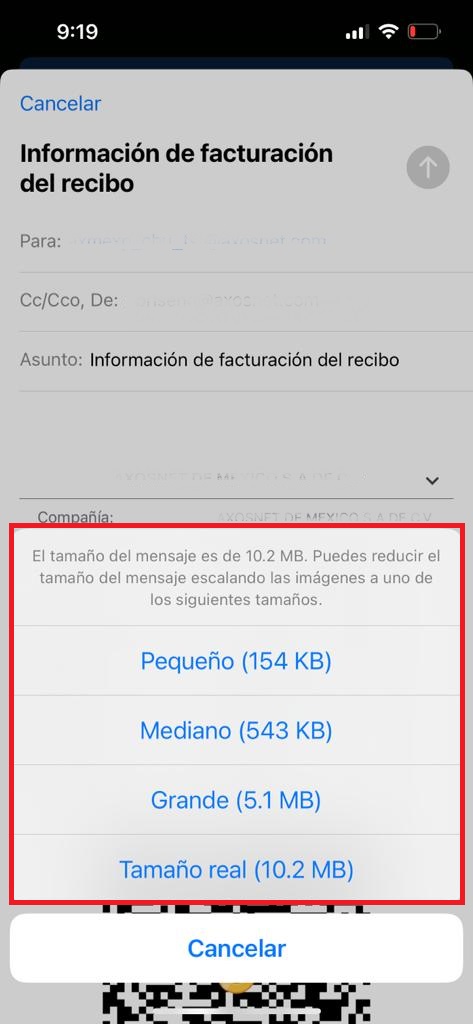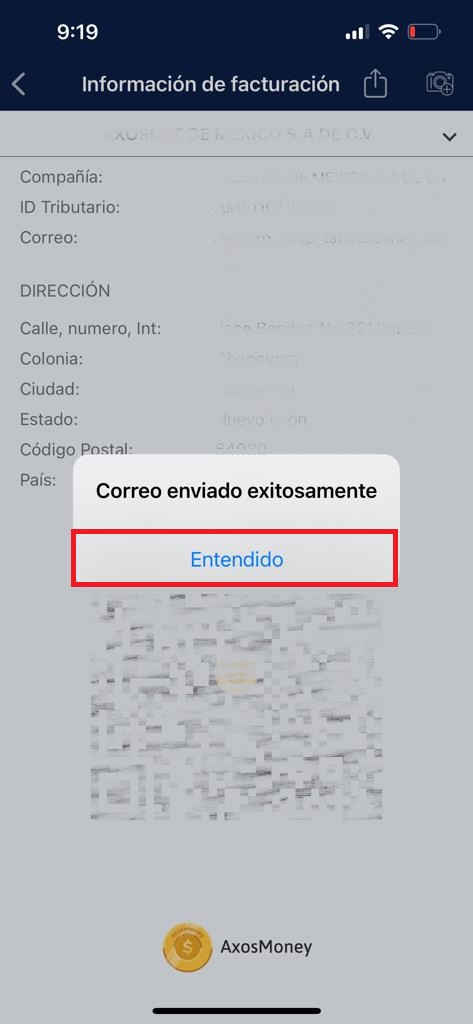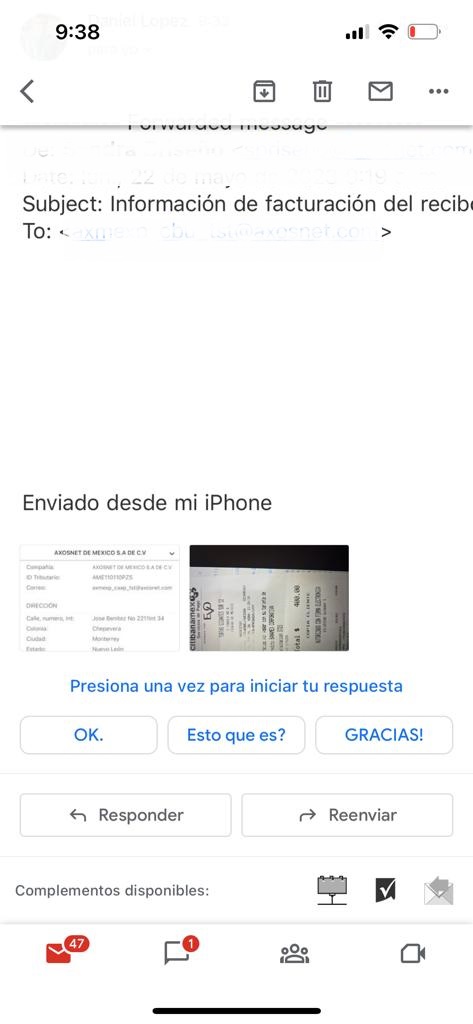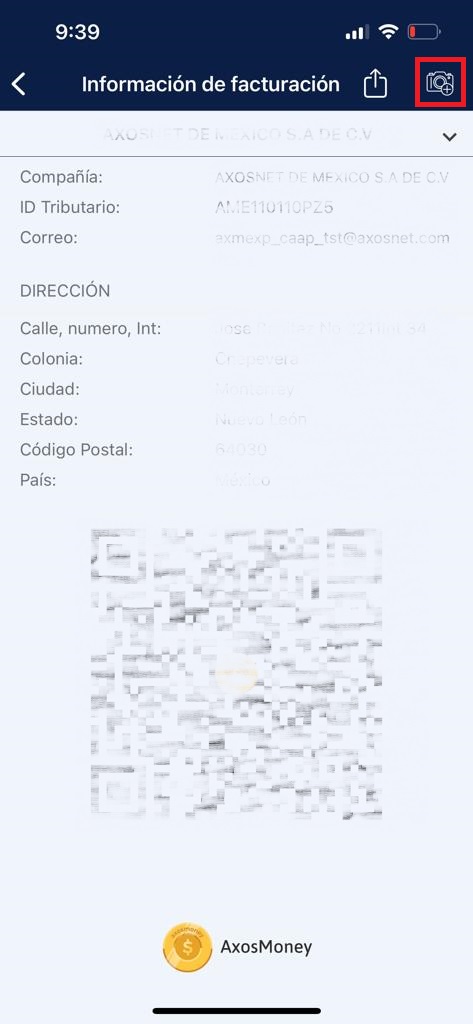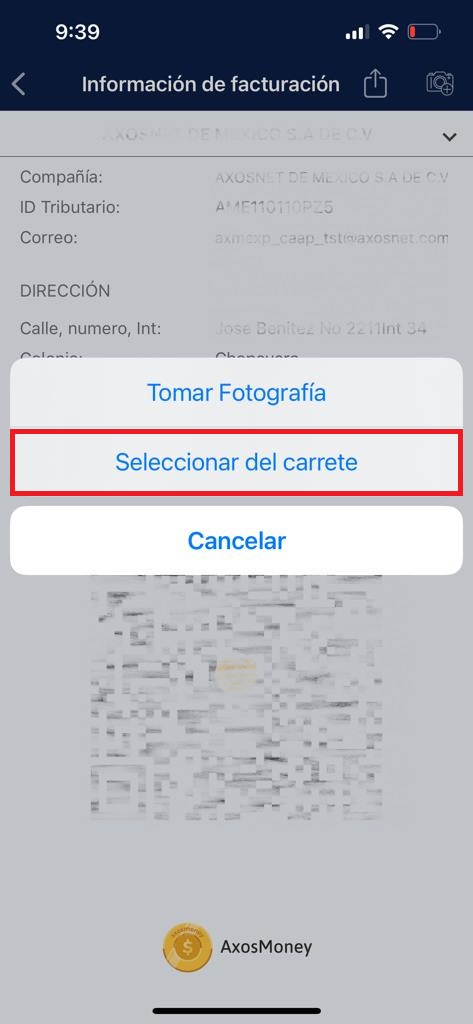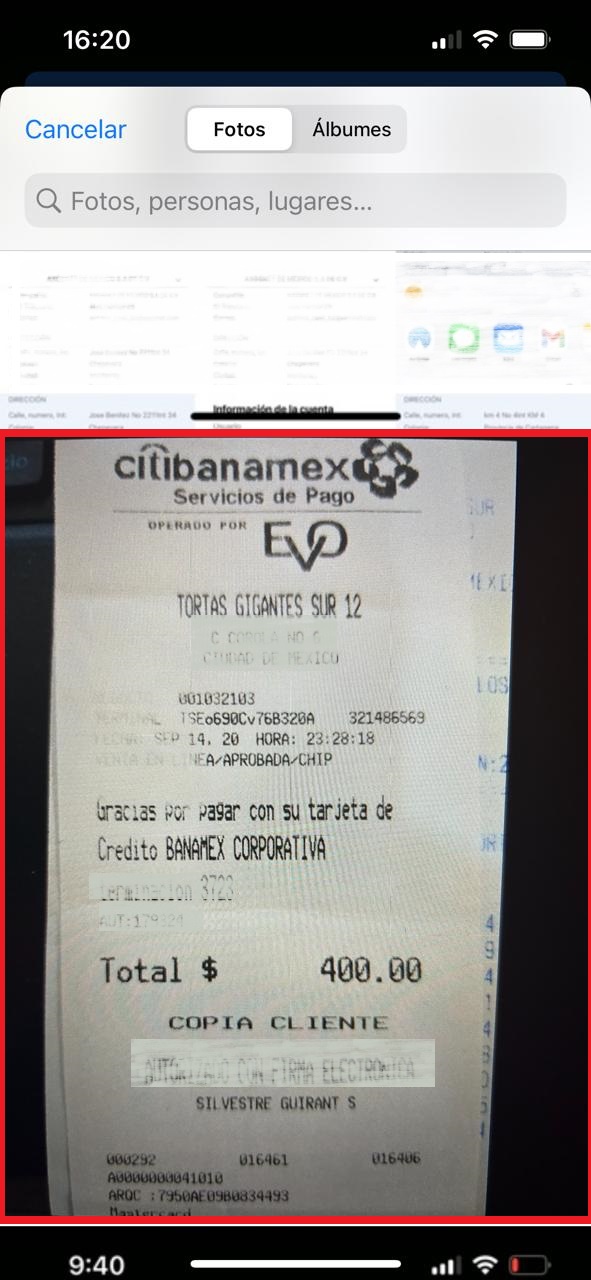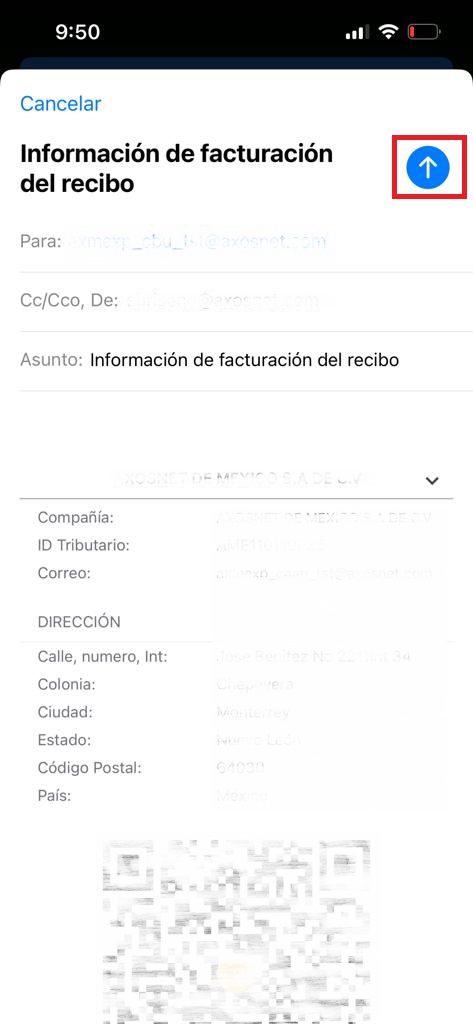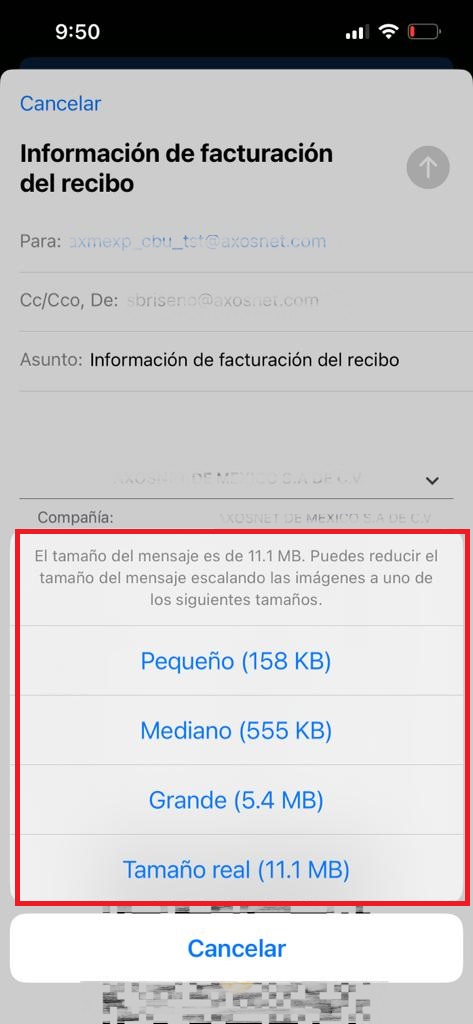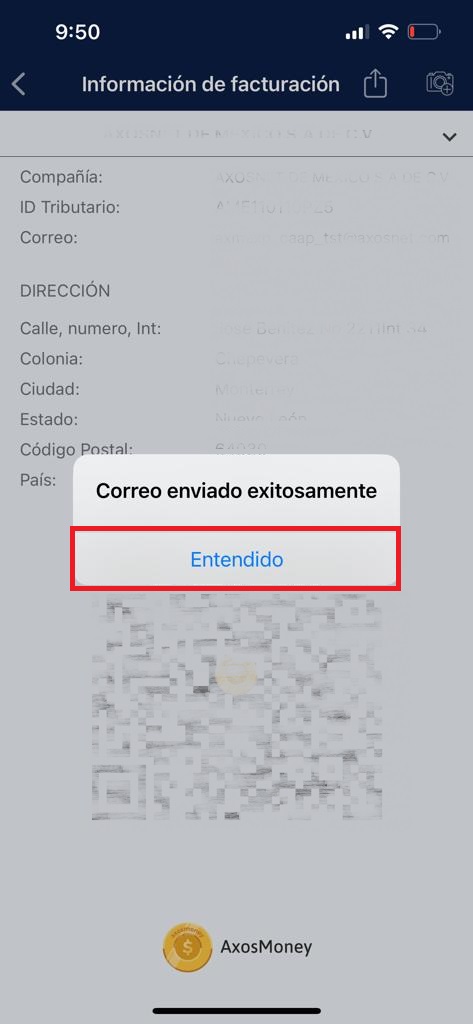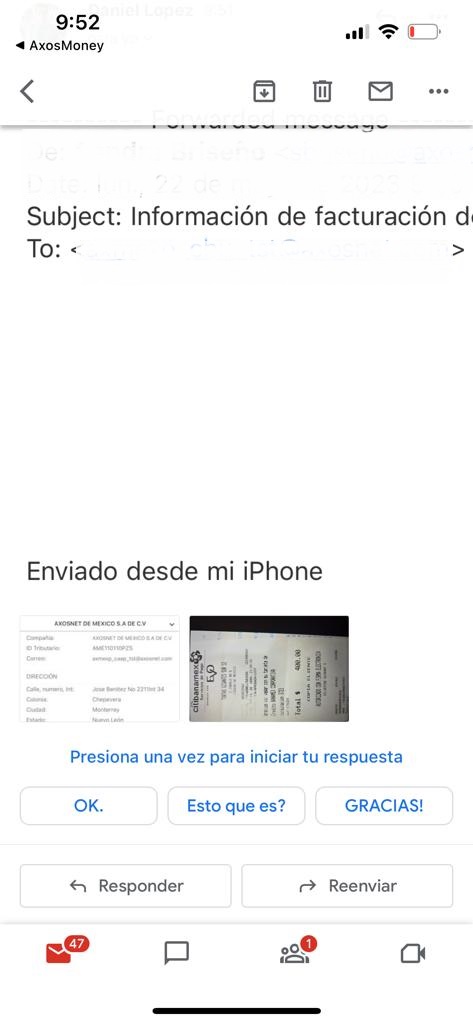En este apartado, consulta la información fiscal de la empresa asignada a tu usuario con su correspondiente código QR y medios de acceso para compartir esta información, como el correo electrónico.
CONSULTA LA INFORMACIÓN FISCAL CON QR DE UNA EMPRESA
En esta sección se explica cómo cambiar a una empresa diferente para consultar la información fiscal.
1. Ingrese a la pantalla “Configuración” y pulse en la pestaña “Información de facturación”.
2. Toque el título de la empresa en la parte superior de la pantalla para mostrar la lista de empresas.
3. De la lista, seleccione la empresa cuya información fiscal desea revisar, en este caso, “EMPRESA #1”.
4. La información fiscal ahora será la información perteneciente a la EMPRESA #1.
5. Si regresa a la sección “Configuración”, la información de la empresa se mostrará junto con el código QR correspondiente.
ENVIAR INFORMACIÓN FISCAL CON QR
1. En la pantalla “Información de facturación”, toque el botón Compartir.
2. Aparecerá un menú con diferentes opciones de la aplicación. Seleccione la aplicación de su agrado. Por ejemplo, Correo.
3. Aparecerá una ventana de correo, escriba la dirección de correo electrónico del destinatario y toque el icono de enviar.
4. El destinatario puede abrir el correo electrónico que recibió y verificar la imagen adjunta.
ENVIAR INFORMACIÓN FISCAL Y FOTO TOMADA DE CÁMARA
1. En la pantalla “Información de facturación”, toque el icono de la cámara.
2. Aparecerá una lista de opciones. Toque la opción “Tomar fotografía”.
3. La cámara de su dispositivo móvil se activará, tome la foto del recibo y toque “Usar foto” cuando esté satisfecho con la imagen.
4. Aparecerá una ventana de correo electrónico, escriba la dirección de correo electrónico del destinatario y toque el icono de enviar.
5. Antes de enviar el correo electrónico, aparecerá una ventana que le pedirá que elija un tamaño para la foto adjunta. Toque la opción más adecuada para usted.
6. Aparecerá un mensaje de éxito informándole que el correo electrónico se envió correctamente. Pulse “Entendido” para continuar.
7. El receptor puede revisar su bandeja de entrada y abrir el correo electrónico para verificar que es la misma imagen enviada.
ENVIAR INFORMACIÓN DE FACTURACIÓN Y UNA FOTO DE GALERÍA
1. En la pantalla “Información de facturación”, toque.
2. Aparecerá una lista de opciones. Toque la opción “Seleccionar del carrete” de la cámara.
3. Será redirigido al carrete de la cámara. Elija la foto del recibo que desea enviar.
4. Aparecerá una ventana de correo electrónico, escriba la dirección de correo electrónico del destinatario y toque el icono de enviar.
5. Antes de enviar el correo electrónico, aparecerá una ventana que le pedirá que elija un tamaño para la foto adjunta. Toca la opción más adecuada para ti.
6. Aparecerá un mensaje de éxito informándole que el correo electrónico se envió correctamente. Pulse “Entendido” para continuar.
7. El receptor puede revisar su bandeja de entrada y abrir el correo electrónico para verificar que es la misma imagen enviada.